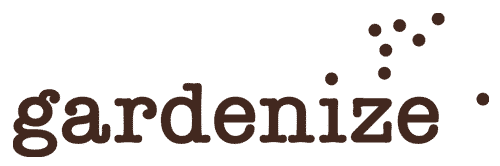Välj din favoritbild
Till varje växt, växtplats eller händelse kan du lägga in flera bilder. Och det är ju bra om du vill jämföra hur växten ser ut på våren, sommaren och sen hösten. Men då kan det ju vara så att alla bilder inte är lika roliga att se på, så därför har vi skapat möjligheten att välja sin favoritbild. Det gör du genom att klicka på den lilla stjärnan i vänstra hörnet på bilden. Då kommer denna bild alltid att ligga först när du öppnar växten, och det är den bilden du kommer se i MIN TRÄDGÅRD.
Här är ett exempel på hur olika bilder som jag har sparat på min Bergonia, och så förstår du varför jag har valt den favoritbild som jag har valt 🙂
Skapa en Önskelista
Ibland vill man komma ihåg en växt man hittar som man gärna vill ha, och vill då komma ihåg vad den heter och hur den ser ut. Så är det tex med Kronliljan för mig. Den tycker jag är sååå läcker. Men jag har inte skaffat den ännu, så jag har lagt till den på Önskelista. Nu finns ju det ingen Önskelistefunktione i Gardenize (än) men det går att lösa ändå. Gör så här: Skriv ”Önskelista” på ett papper och ta kort på det. Skapa en plats i Gardenize som du döper till Önskelista och lägg in bilden där. Klart! Nu kan du lägga in alla växter du kommer på att du vill ha på platsen Önskelista, och så kan du enkelt hitta vad det var du vill ha.
Se MIN DAGBOK på olika sätt
När du har lagt in olika händelser och aktiviteter kan du välja att se dem på olika sätt. Du ändrar vyn genom att klicka på de tre prickarna uppe i övre högra hörnet. Det finns två olika alternativ: Dagvyn och veckovyn. Själv gillar jag Dagvyn bäst eftersom det är mest bild där, men Veckovyn är inte så dum den heller. Veckovyn är särskilt bra när man inte har bilder till alla händelser utan hellre vill fokusera på anteckningarna som man skrivit.
Filtrera
För att kunna följa utvecklingen av tex en viss växt kan man använda Filter-funktionen. Den hittar du bakom ”tratten” uppe till höger. Om du klickar på den så kommer en liten ruta där du kan välja om du vill filtrera på växt, växtplats eller aktivitetstyp. Här har jag valt Växt, och i nästa steg valt Gurka mini. Då kommer jag att se alla poster som har innehåller Gurka mini. För att ta bort filtret så går du tillbaka och väljer Inget filter.
/Jenny
Mars 2017